- Beralih ke akun baru atau pindah ke OS yang sama sekali berbeda dimungkinkan setelah menghapus akun Microsoft Anda.
- Anda akan menemukan di bawah prosedur aktual dan persiapan yang perlu Anda selesaikan.
- Itu adalah tempat yang digunakan untuk mengatur semuanya, jadi lihat sekilas kami Bagian akun Microsoft dan pastikan Anda membuat keputusan yang tepat.
- Untuk tutorial serupa, jangan ragu untuk juga menandai kami Akun & Hub Masuk.
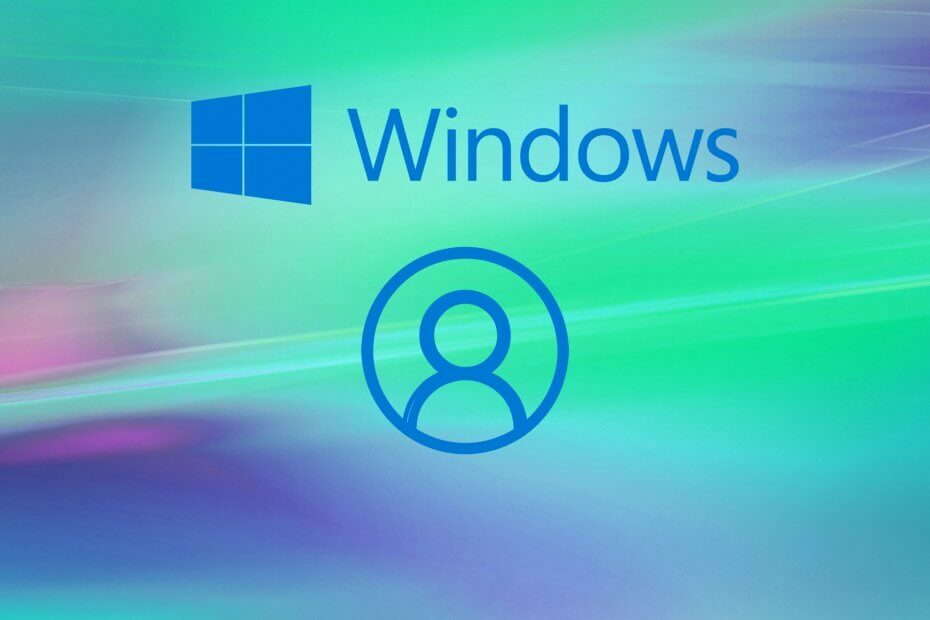
Perangkat lunak ini akan menjaga driver Anda tetap aktif dan berjalan, sehingga menjaga Anda tetap aman dari kesalahan umum komputer dan kegagalan perangkat keras. Periksa semua driver Anda sekarang dalam 3 langkah mudah:
- Unduh DriverFix (file unduhan terverifikasi).
- Klik Mulai Pindai untuk menemukan semua driver yang bermasalah.
- Klik Perbarui Driver untuk mendapatkan versi baru dan menghindari kegagalan fungsi sistem.
- DriverFix telah diunduh oleh 0 pembaca bulan ini.
Sejak dulu Windows 10, kemampuan untuk membuat akun Microsoft selalu tersedia.
Akun ini memungkinkan pengguna untuk mengakses semua konten Microsoft, membeli produk Microsoft, Produk terkait Xbox, dan banyak lagi.
Namun, seperti akun lainnya, ketika Anda berpikir Anda tidak akan menggunakannya lagi, mungkin sudah saatnya Anda menutupnya untuk selamanya.
Ini terutama terjadi pada akun Microsoft karena banyak data sensitif disimpan di sana. Masalahnya adalah menutup dan menghapus akun Microsoft tidak semudah itu.
Itulah sebabnya kami membuat panduan langkah demi langkah ini yang akan menunjukkan kepada Anda cara menutup dan menghapus akun Microsoft Anda secara permanen untuk selamanya.
Bagaimana cara menghapus akun Microsoft saya secara permanen?
1. Persiapan sebelum penghapusan akun yang sebenarnya

- Berhenti berlangganan dari layanan apa pun yang akunnya mungkin telah ditautkan.
- Siapkan penerusan email otomatis.
- Ini berarti memberi tahu semua orang bahwa akun Anda tidak akan tersedia lagi.
- Ini berlaku untuk semua alamat email Anda yang terkait dengan akun tersebut yang diakhiri dengan:
- Hotmail.com
- Outlook.com
- Live.com
- Msn.com
- Habiskan semua uang yang ada di akun.
- Membuat backup data.
- Menangani sub-akun.
- Ini bisa menjadi sub-akun anak yang mungkin telah Anda buat untuk penggunaan Xbox.
- Matikan perlindungan reset pada perangkat Anda.
2. Hapus akun Microsoft Anda
- Buka halaman web Microsoft.
- Pergi keTutup akun Anda halaman.
- Masukkan alamat email yang terkait dengan akun tersebut.
- Klik Lanjut.
- Ketik Anda kata sandi.
- Gabung.
- Klik Lanjut.
- Centang setiap kotak centang setelah membaca arti penghapusan akun Anda.
- Klik panah tarik-turun, dan pilih alasan Anda menghapus akun Anda untuk.
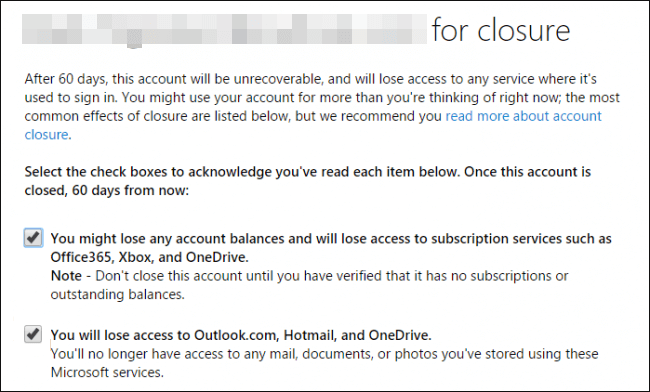
- Pilih salah satu opsi.
- Pilih Tandai akun untuk ditutup.
- Klik Selesai.
Dengan mengikuti langkah-langkah ini, akun Anda akan menjadi tidak tersedia dan akan dihapus secara permanen dalam waktu 60 hari.
Dalam rentang waktu tersebut, Anda selalu dapat memulihkan akun seolah-olah tidak terjadi apa-apa, tanpa kehilangan data, uang, atau alamat email yang terkait dengannya.
Namun, setiap email yang mungkin telah diterima selama jangka waktu tersebut akan hilang selamanya, itulah mengapa penting untuk memberi tahu semua orang bahwa Anda menghapus akun Anda.
Apa alasan Anda menghapus akun Microsoft Anda? Beri tahu kami di bagian komentar di bawah.
Pertanyaan yang Sering Diajukan
Untuk menghapus akun Microsoft Anda secara permanen, buka halaman web Microsoft dan akses halaman Tutup akun Anda, seperti yang dijelaskan dalam ini panduan khusus.
Saat Anda menutup akun Microsoft, email Anda dan semua pengaturan akun akan dihapus dari server. Itu sebabnya Anda harus membuat cadangan semua data dengan menggunakan alat perangkat lunak pencadangan yang hebat.
Menghapus akun Microsoft dari. Anda Android telepon dapat dilakukan dengan memasukkan Aplikasi > Email > Akun.


![Tidak memiliki perangkat yang berlaku yang ditautkan ke Akun MS [Fix]](/f/e07c82e1227fde51f58bd8b6bafa39e1.jpg?width=300&height=460)